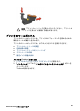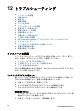User Guide-Microsoft Windows 9x
プリンタの停止
文書の印刷中にプリンタが停止したら、[リジューム] ボタンを押します。プ
リンタが印刷を再開しない場合、プリンタカバーを上げて、プリンタ後部の
電源ケーブルをはずしてください。
注意 まず、プリンタで外れた部分または破損した部分はないかを調
べます。外れたり、破損した部分がある場合、www.hp.com/support を
ご覧ください。
外れたり、破損した部分がない場合、以下の手順に従ってください。
1.
たとえば、プリントカートリッジが移動できない原因になっている梱包
テープや梱包材などのあらゆる障害物を確認して取り除きます。
2.
プリントカートリッジがホルダにしっかりと取り付けられていることを
確かめます。
詳細については、取り付け方法を参照してください。
3.
カラープリントカートリッジがホルダの左側に取り付けられており、黒
またはフォトプリントカートリッジがホルダの右側に取り付けられてい
ることを確認します。
4.
紙詰まりがあるかをチェックし、ある場合は解消します。
詳細については、紙詰まりを参照してください。
5.
プリンタのカバーを閉じます。
6.
プリンタの後部に電源コードを差し込んでから、プリンタの電源を入れ
ます。
–
リジュームランプが点滅していない場合は、ドキュメントの印刷を
続けます。
–
リジュームランプが点滅している場合、リジューム ボタンを押しま
す。
それでもランプが点滅している場合、この手順を繰り返します。
プリントカートリッジの問題
●
プリントカートリッジが正しくない
●
プリントカートリッジが破損しているか、正しく取り付けられていない
●
「インクバックアップモードで印刷」メッセージ
●
「プリントカートリッジが正しくないスロットにある」メッセージ
プリントカートリッジが正しくない
正しいプリントカートリッジが取り付けられている場合のみ印刷できます。
正しいプリントカートリッジを取り付けているかを確認するには
1.
プリンタのカバーを開けます。
2.
プリントカートリッジラベルの製品番号を確認します。
HP Photosmart ソフトウェアヘルプ
77